Uwaga
Dostęp do tej strony wymaga autoryzacji. Może spróbować zalogować się lub zmienić katalogi.
Dostęp do tej strony wymaga autoryzacji. Możesz spróbować zmienić katalogi.
Ten artykuł został napisany przez Raddini Rahayu, Microsoft MVP.
Przypadku
Oto cotygodniowe raporty dotyczące działań sprzedażowych. Na przykład w tym przypadku jest 15 osób. Nancy, raporty administratora, jest przypisywane podsumowanie poszczególnych danych sprzedaży w jednym pliku, gdzie wszystkie sprzedaży są oddzielone w każdym arkuszu. Aby łatwo rozmieszczać dane, każdy arkusz Nancy nadał nazwę zgodną z nazwą sprzedaży w tym arkuszu. Na początku Nancy czuje się z tym komfortowo, ale ponieważ coraz więcej danych i wymaga szybkiego przetwarzania, Nancy była tak przytłoczona. Aby rozwiązać ten problem, Nancy chce, aby arkusze nazw były zmieniane automatycznie zgodnie z nazwą sprzedaży w każdym arkuszu bez ręcznej zmiany nazwy.

Rozwiązania
Najlepszym rozwiązaniem rozwiązania problemu Nancy jest użycie makra. To makro przeznaczone dla każdego arkusza w tym pliku, niezależnie od liczby arkuszy. Nazwa każdego arkusza zmieni się zgodnie z nazwą sprzedaży określoną w tej samej lokalizacji w każdym arkuszu.
Jak wykonać
Pierwszy krok
Projektowanie formatów raportów i określanie lokalizacji komórki, w której zostanie umieszczona nazwa sprzedaży. W tym przypadku lokalizacja znajduje się w komórce J2. Ten format raportu powinien być taki sam w każdym arkuszu.
Zachowaj nazwy arkuszy w nazwie domyślnej (Arkusz1, Arkusz2, Arkusz3 itp.).
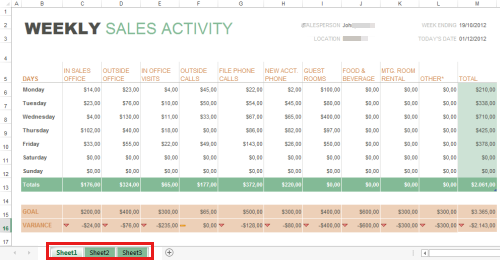
Ostatni krok
Krok kodowania makr
Po poznaniu lokalizacji komórki, w której zostanie umieszczona nazwa sprzedaży, teraz możemy kontynuować następny krok, kodowanie makr.
Na karcie Deweloper wybierz pozycję Visual Basic w kategorii Kod lub naciśnij kombinację klawiszy Alt+F11 na klawiaturze, aby wyświetlić okno Visual Basic.

W okienku zadań projektu kliknij pozycję (Nazwa skoroszytu), a następnie w menu Wstaw wybierz pozycję Moduł i napisz następujący skrypt:
Sub RenameSheet() Dim rs As Worksheet For Each rs In Sheets rs.Name = rs.Range("B5") Next rs End Sub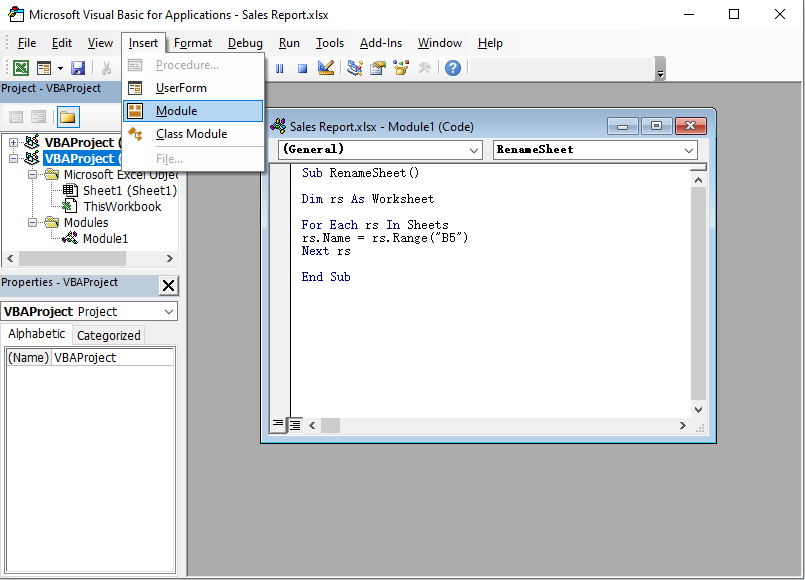
Naciśnij klawisz F5 na klawiaturze, jeśli nie ma debugowania, zamknij okno visual basic i wróć do programu Excel. Jeśli istnieje debugowanie, sprawdź ponownie skrypt.
Wróć do programu Excel i zobacz, co się stanie, jeśli kody są poprawne, teraz nazwa każdego arkusza zostanie zmieniona zgodnie z istniejącą nazwą sprzedaży w każdym arkuszu.

To wszystko. Mam nadzieję, że z pożytecznym.
Zastrzeżenie dotyczące innych firm
Produkty innych firm omówione w tym artykule są wytwarzane przez producentów niezależnych od firmy Microsoft. Firma Microsoft nie udziela żadnych gwarancji, dorozumianych ani żadnego innego rodzaju, w odniesieniu do wydajności lub niezawodności tych produktów.